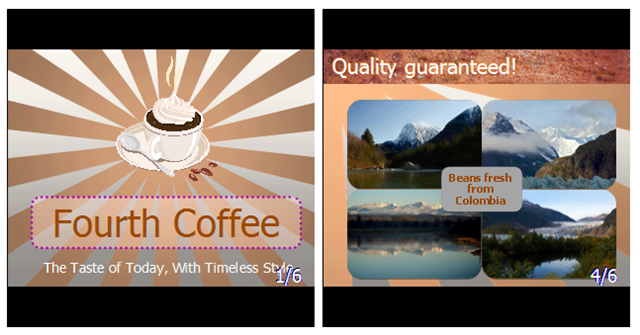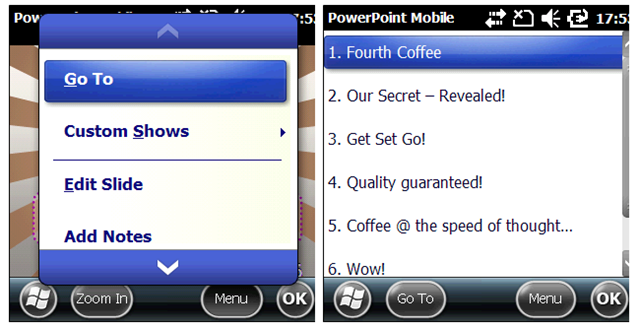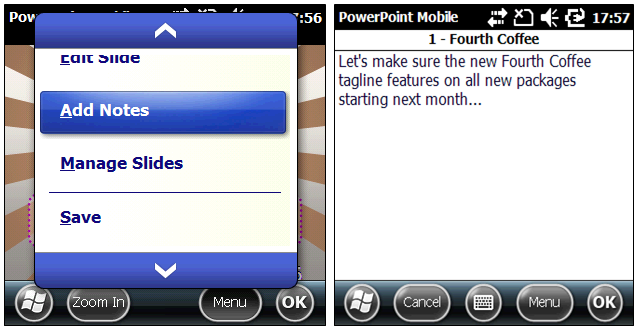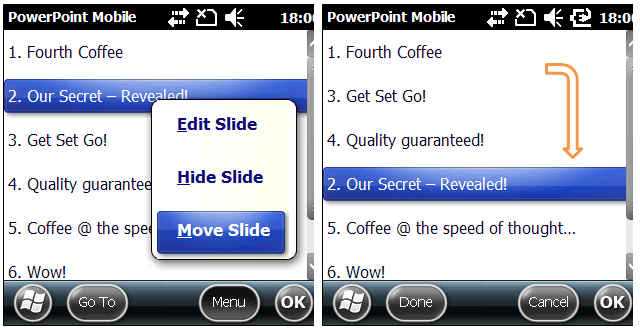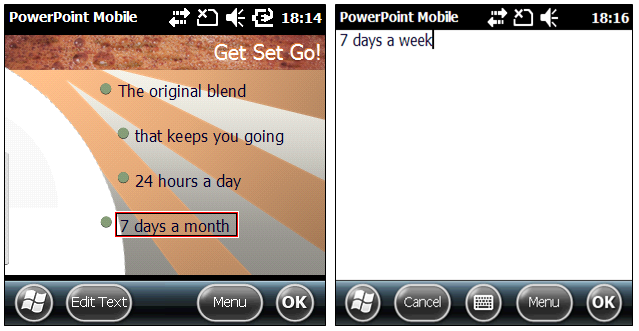使用 PowerPoint Mobile 2010 檢閱及傳送動態簡報
使用 PowerPoint Mobile 2010 檢閱及傳送動態簡報
前幾週我們在談 Office 2010 的行動生產力 (可能為英文網頁) 時,連帶提到了 Microsoft® Office Mobile 2010 for Windows® 電話,並簡單地說了一下 Office 應用程式的設計可以讓您即便是外出,也能保有您的生產力。本文的重點將來到 PowerPoint Mobile。PowerPoint Mobile 現在不僅可以檢閱及編輯投影片,甚至可以在您進行大型簡報時擔任您的助理小幫手!
檢閱及編輯簡報
假設您是業務代表正要去見一位潛在的客戶,而您希望客戶能夠對小組為您準備的簡報印象深刻。您可以在搭計程車前往客戶公司的途中拿出 Windows 電話查看您的電子郵件,以檢閱您同事所送出的最新簡報草稿。
PowerPoint Mobile 仍循例繼續提供各式各樣精美而精確的檢視,無論是 SmartArt 圖形、圖像、動畫及切換,皆會以像素等級完美地呈現。
全新 [大綱] 檢視可以讓您有效率地導覽簡報,並可視需要跳至特定的投影片。
您可以瀏覽簡報者在每張投影片內所記錄有關該投影片重點的備忘稿。當您在閱讀時,可以同時構思您的表達方式。PowerPoint Mobile 現在已可讓您編輯簡報者的備忘稿,然後將最好的一面展現在客戶的面前。
您也許會想要重新排列組合簡報的編排,以達到更佳的效果。但您可能不知道,PowerPoint Mobile 現在已可讓您重新排序簡報中的投影片,甚至是隱藏特定的投影片,使之不會出現在投影片放映中。
當您對簡報進行最後的檢查時,如有發現誤植的錯誤,也無需太過擔心。有了 PowerPoint Mobile 之後,只要稍加編輯投影片,就能夠輕易地改正。
最後,當您終於完成 (多虧 PowerPoint Mobile 的協助) 簡報的編修之後,可以將編修後的簡報傳送給小組,讓他們知道您的變更。
簡報小幫手
當您抵達客戶公司時,先到的同事可能已經開始在設定簡報環境。您先前所送出的簡報也已經連接到投影系統之筆記型電腦的 PowerPoint 2010 中上線執行。
此時您只需要執行下列三個簡單的步驟,即可使用 PowerPoint Mobile 將電話轉換成會議輔助道具。一切就是這麼簡單!
- 確定筆記型電腦的 PowerPoint 執行了 簡報小幫手 (可能為英文網頁) 增益集
- 使用 PowerPoint Mobile 在電話上開啟同一份簡報
- 按幾下讓藍牙將電話與筆記型電腦配對*
(* 請注意,此功能需要在電話上安裝 Microsoft Bluetooth)
您的電話現在已經轉換成會議輔助道具。您可以使用它控制筆記型電腦上所執行的簡報。除此之外,即使您觀眾所看到的投影片放映,是由筆記型電腦投射而來,您也可以在電話上檢視每張投影片的簡報者備忘稿。這讓您可與觀眾之間進行更好的互動,助您一臂之力贏得交易!
簡報愉快!
這是翻譯後的部落格文章。英文原文請參閱 Review and deliver dynamic presentations with PowerPoint Mobile 2010
!-->